Aujourd'hui je viens d'acheter un Smartphone ACCENT A450 sous Android, car je veux travailler avec sur un projet.
Pourquoi ACCENT A450 :
- ACCENT est une marque Marocaine
- ACCENT sponsorise l'événement SFD Casablanca
- ACCENT A450 : pas mal comme configuration
Alors, la première chose que je devais faire c'est de connecté le Smartphone et d'avoir un accès via ADB, mais je n'ai pas trouvé de driver pour ce dernier ni dans le site officiel ni dans le web, c'est la raison pour laquelle j'ai créé un sous Windows en passant par Linux.
I- Sous Linux :
1- Avant de connecter notre Smartphone :
ws@ws-Pro:~$ lsusb
Bus 002 Device 003: ID 1bcf:2805 Sunplus Innovation Technology Inc.
Bus 002 Device 002: ID 8087:0024 Intel Corp. Integrated Rate Matching Hub
Bus 002 Device 001: ID 1d6b:0002 Linux Foundation 2.0 root hub
Bus 004 Device 001: ID 1d6b:0003 Linux Foundation 3.0 root hub
Bus 003 Device 001: ID 1d6b:0002 Linux Foundation 2.0 root hub
Bus 001 Device 003: ID 138a:003c Validity Sensors, Inc. VFS471 Fingerprint Reader
Bus 001 Device 002: ID 8087:0024 Intel Corp. Integrated Rate Matching Hub
Bus 001 Device 001: ID 1d6b:0002 Linux Foundation 2.0 root hub
2-J’ai connecté mon Smartphone:
ws@ws-Pro:~$ lsusb
Bus 002 Device 003: ID 1bcf:2805 Sunplus Innovation Technology Inc.
Bus 002 Device 005: ID 24e3:9025
Bus 002 Device 002: ID 8087:0024 Intel Corp. Integrated Rate Matching Hub
Bus 002 Device 001: ID 1d6b:0002 Linux Foundation 2.0 root hub
Bus 004 Device 001: ID 1d6b:0003 Linux Foundation 3.0 root hub
Bus 003 Device 001: ID 1d6b:0002 Linux Foundation 2.0 root hub
Bus 001 Device 003: ID 138a:003c Validity Sensors, Inc. VFS471 Fingerprint Reader
Bus 001 Device 002: ID 8087:0024 Intel Corp. Integrated Rate Matching Hub
Bus 001 Device 001: ID 1d6b:0002 Linux Foundation 2.0 root hub
Remarque une ligne s’ajoute : Bus 002 Device 005: ID 24e3:9025
c’est notre “idVendor = 24e3” et “idProduct = 9025”
3- j’ai créé avec droit root un fichier 51-android.rules
ws@ws-Pro:~$ sudo gedit -w /etc/udev/rules.d/51-android.rules
4- j’ai ajouté cette ligne qui contient notre idVendor :
SUBSYSTEM=="usb", ATTR{idVendor}=="24e3", MODE="0666", GROUP="plugdev"
5- j’ai redémarré le service :
sudo service udev restart
6- j’ai débranché puis branché une autre fois mon Smartphone :
ws@ws-Pro:~$ adb devices
* daemon not running. starting it now on port 5037 *
* daemon started successfully *
List of devices attached
8888888 offline
7- Un message sur notre Smartphone apparaît, on dois accepter et voilà :
ws@ws-Pro:~$ adb devices
List of devices attached
II- Sous Windows :
1- J’ai téléchargé usb_driver de Google :
2- puis j’ai ajouté notre idVendor et idProduct :
;Accent A450
%SingleAdbInterface% = USB_Install, USB\VID_24e3&PID_9025
%CompositeAdbInterface% = USB_Install, USB\VID_24e3&PID_9025&MI_01
3- Pour l’installer c’est facile :
Télécharger le fichier puis installer manuellement (vidéo démonstration d’une installation manuelle : https://www.youtube.com/watch?v=6IEdJZGQVI4 )

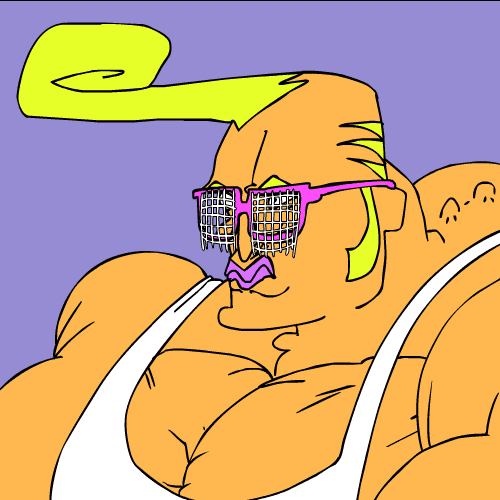


Commentaires
Enregistrer un commentaire